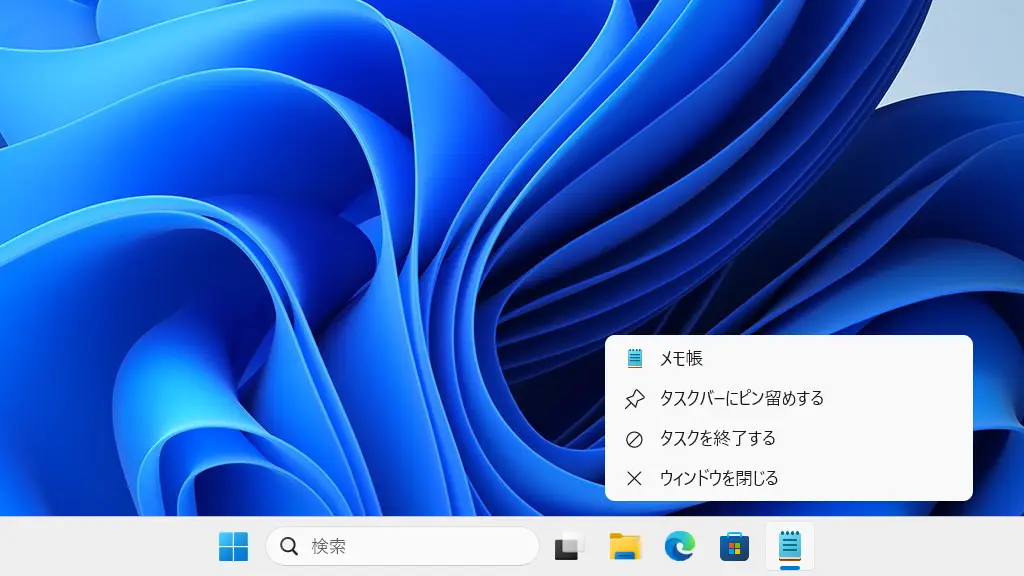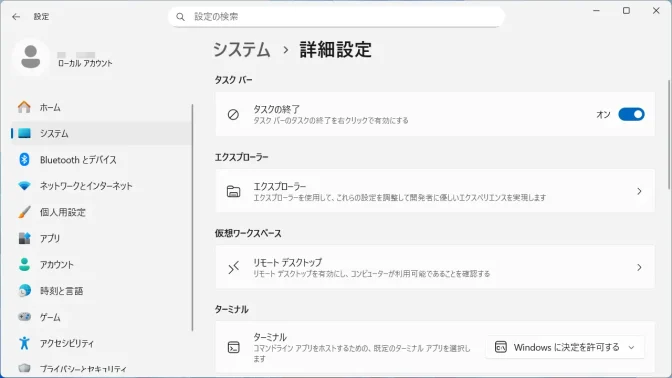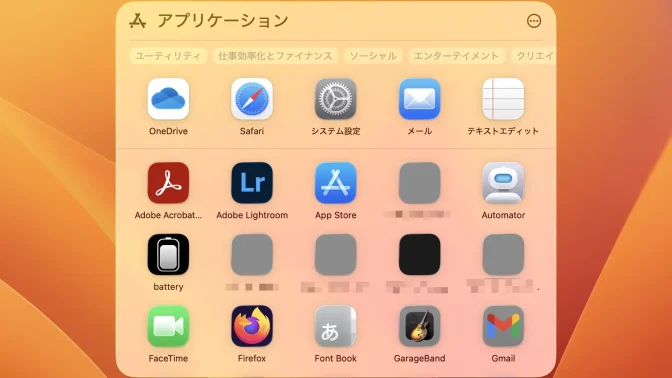Windows 11や10をはじめMacやUbuntu(Linux)では、実行しているアプリ/ソフトウェア/プログラムなどがフリーズして操作できない場合でも、「強制終了する」と言うことができます。
フリーズとは?
アプリ/ソフトウェア/プログラムなどが、マウス/キーボードからの入力を受け付けなくなった状態をフリーズなどと呼びます。
フリーズすると一切の操作を受け付けなくなり右上のXもクリックできないので、多くの場合で復旧は難しく強制的に終了するしかない場合が多いです。
アプリの強制終了は、Windowsのタスクマネージャー/タスクバーをはじめMacではアクティビティモニタ、Ubuntuではシステムモニターより操作できます。また、それぞれコマンドも用意されています。
ちなみに強制終了すると、ほとんどの場合で保存していないデータは失われます。
Windowsの場合
タスクマネージャー
画面下の田を右クリックし、コンテキストメニューよりタスクマネージャーをクリックします。
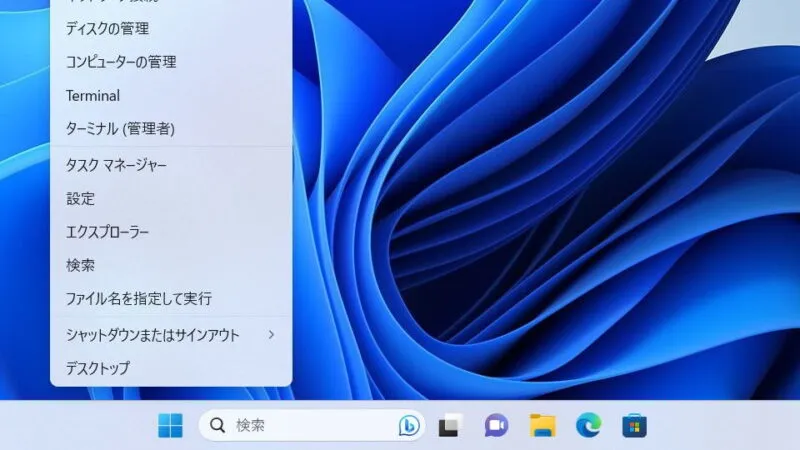
タスクマネージャーのプロセスよりフリーズしている(応答なし)アプリを選択しタスクを終了するまたはタスクの再起動をクリックします。
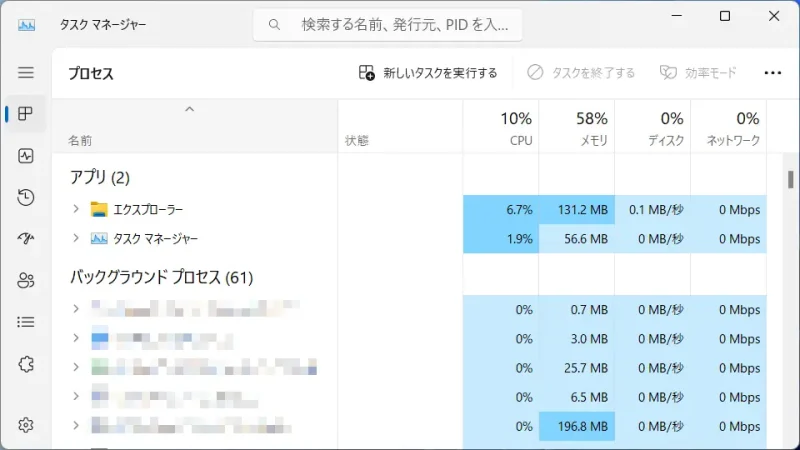
タスクバー
設定のシステム>詳細設定よりタスクの終了をクリックしてオンに切り替えます(画像はオンの状態)。
タスクバーより対象のアプリを右クリックし、コンテキストメニューよりタスクを終了するをクリックします。
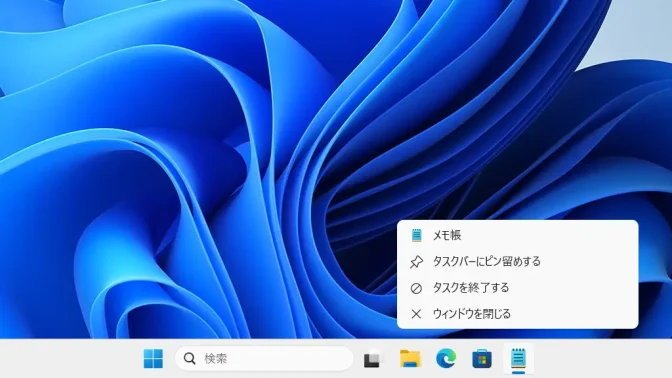
コマンドラインツール
コマンドラインツール(ターミナル/PowerShell/コマンドプロンプト)より以下のコマンドを実行します。
taskkill /f /im (フリーズしている(応答なし)アプリの実行ファイル)
taskkill /f /im abc.exe
強制終了されたことを確認します。
成功: プロセス "abc.exe" (PID 12345) は強制終了されました。
Windowsでのやり方は以上です。
Macの場合
アクティビティモニタ
アクティビティモニタのCPUよりフリーズしている(応答なし)アプリを選択し×>強制終了をクリックします。
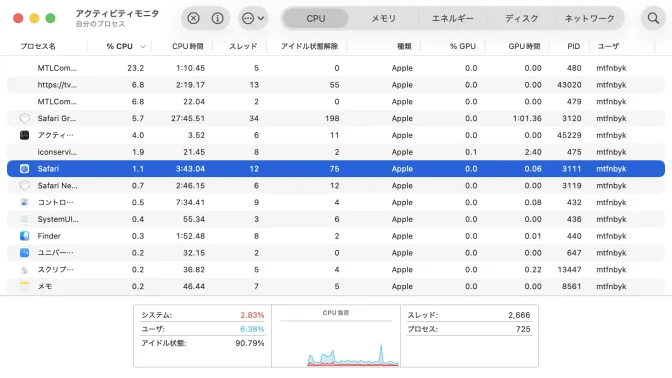
ターミナル
ターミナルよりtopまたはps auxなどのコマンドを実行しPIDを確認します。
Processes: 562 total, 2 running, 560 sleeping, 2178 threads Load Avg: 1.88, 2.04, 1.95 CPU usage: 7.3% user, 3.93% sys, 89.3% idle SharedLibs: 694M resident, 148M data, 83M linkedit. MemRegions: 271 total, 9312K resident, 0B private, 1262M shared. PhysMem: 7435M used (1150M wired, 974M compressor), 199M unused. VM: 221T vsize, 5684M framework vsize, 0(0) swapins, 0(0) swapouts. Networks: packets: 1557952/1850M in, 93030/17M out. Disks: 234098/4993M read, 106074/3002M written. PID COMMAND %CPU TIME #TH #WQ #PORT MEM PURG CMPRS PGRP 168 hoge 29.0 15:06.31 19 6 2439+ 376M+ 208M+ 42M- 168
ターミナルより以下のコマンドを実行し強制終了します。
kill [PID]
kill 168
Macでのやり方は以上です。
Ubuntuの場合
システムモニター
システムモニターのプロセスよりフリーズしている(応答なし)アプリを選択しプロセスを終了をクリックします。

端末(ターミナル)
端末(ターミナル)よりtopまたはps auxなどのコマンドを実行しPIDを確認します。
Processes: 562 total, 2 running, 560 sleeping, 2178 threads Load Avg: 1.88, 2.04, 1.95 CPU usage: 7.3% user, 3.93% sys, 89.3% idle SharedLibs: 694M resident, 148M data, 83M linkedit. MemRegions: 271 total, 9312K resident, 0B private, 1262M shared. PhysMem: 7435M used (1150M wired, 974M compressor), 199M unused. VM: 221T vsize, 5684M framework vsize, 0(0) swapins, 0(0) swapouts. Networks: packets: 1557952/1850M in, 93030/17M out. Disks: 234098/4993M read, 106074/3002M written. PID COMMAND %CPU TIME #TH #WQ #PORT MEM PURG CMPRS PGRP 168 hoge 29.0 15:06.31 19 6 2439+ 376M+ 208M+ 42M- 168
端末(ターミナル)より以下のコマンドを実行し強制終了します。
kill [PID]
kill 168
Ubuntuでのやり方は以上です。